 Slack初心者
Slack初心者Slackのワークスペースに、外部の人を招待するにはどうしたらいい?
 Dr.オフィス
Dr.オフィスSlackで自分のワークスペースに外部の人を招待してやり取りするには、Slackコネクトかゲストアカウントが使えるよ!
今回は、Slackのワークスペースへ外部からユーザーを招待する方法について解説します。
Slackを活用してプロジェクトを進める際、取引先など外部ユーザーと連携をとる機会も多いことでしょう。
外部からSlackへ参加してもらうには、主に「Slackコネクト」と「ゲストアカウント」の二つの方法があります。この記事では招待する手順とそれぞれの方法の違い・使い分けについて、解説していきます。
- Slackコネクトの「ダイレクトメッセージを開始する」を選択する
- 相手のユーザーへ招待メールを送る
- チャンネルを共有するには、チャンネル内の「メンバーを追加」から同じように招待メールを送る
 Dr.オフィス
Dr.オフィスSlackに詳しい私が、外部の人を招待する手順について、わかりやすく解説していくよ!
Slackで自分のワークスペースに外部ユーザーを招待する手順は、基本的に招待メールを送信して、受けた人がメール文中のリンクからアクセスしてもらえば、簡単にできます。
取引先の担当者を招待して、Slackで打ち合わせをしたりする場合などに便利なので、ぜひ使ってみてくださいね。
Slackのワークスペースへ新規メンバーを追加する方法については、<<Slackへメンバーを招待する方法!>>で詳しく解説しています。そちらも合わせて参考にしてみてください。
Slackコネクトで外部のユーザーを招待する
Slackコネクトは、外部のメンバーとやり取りをする方法のひとつで、お互いのワークスペースを接続して、メッセージのやり取りやチャンネル共有を行うことができます。
SlackコネクトのDMに外部ユーザーを招待する
連絡を取りたい外部ユーザーが1人の場合は、Slackコネクトのダイレクトメッセージ機能を使うことが可能で、この機能は無料プランでも利用可能となっています。
では、外部ユーザーをSlackコネクトに招待する手順を見ていきましょう。
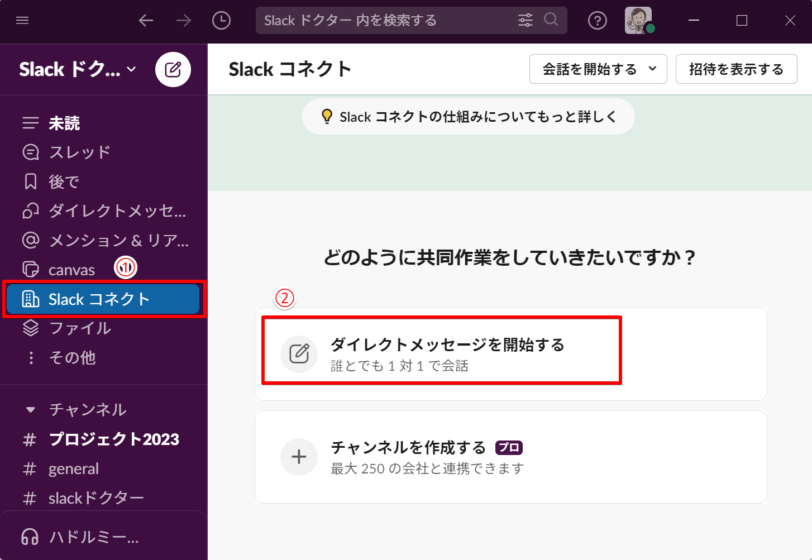
- 左サイドメニューから「Slackコネクト」を選択
- 「ダイレクトメッセージを開始する」をクリックする
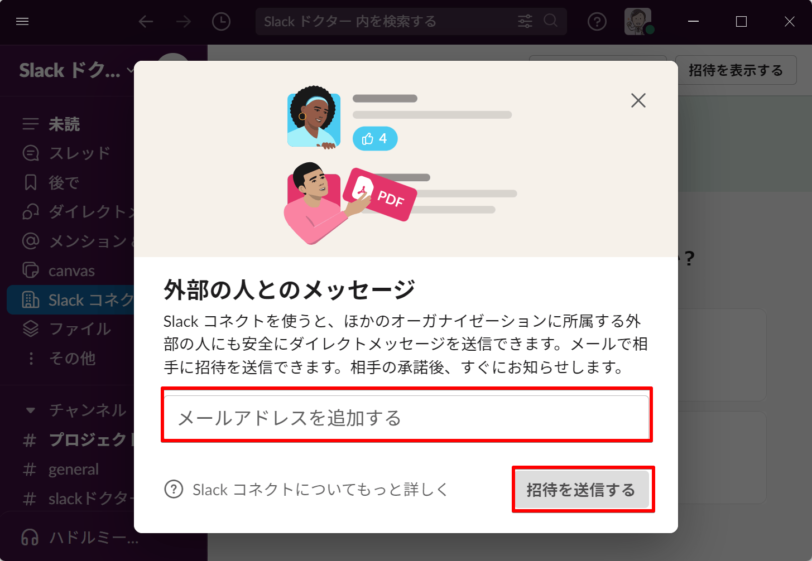
次に、招待する相手のメールアドレスを入力して、「招待を送信」をクリックしましょう。
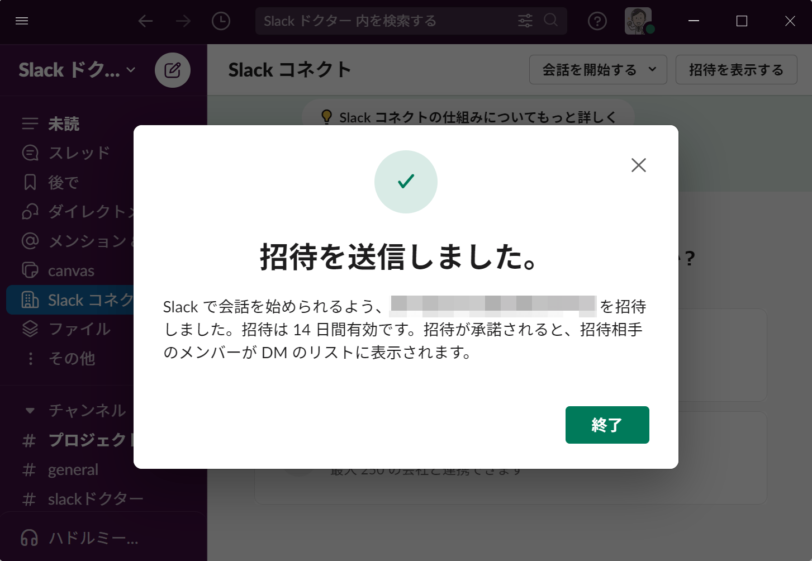
「招待を送信しました」の画面に進み、内容を確認して「終了」をクリックします。
あとは、相手の人が招待を承諾するまで待ちましょう。
Slackコネクトの招待を承諾する
Slackコネクトで招待を受けたら、招待を承諾する操作を行った後、招待元のユーザーと会話ができるようになります。
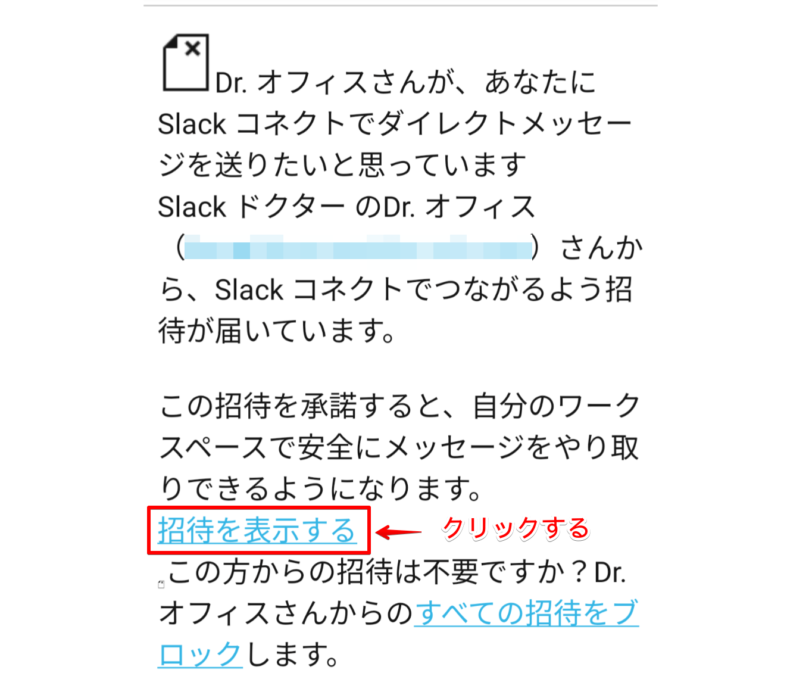
このように招待メールが届いたら、文中の「招待を表示する」リンクをクリックしてください。
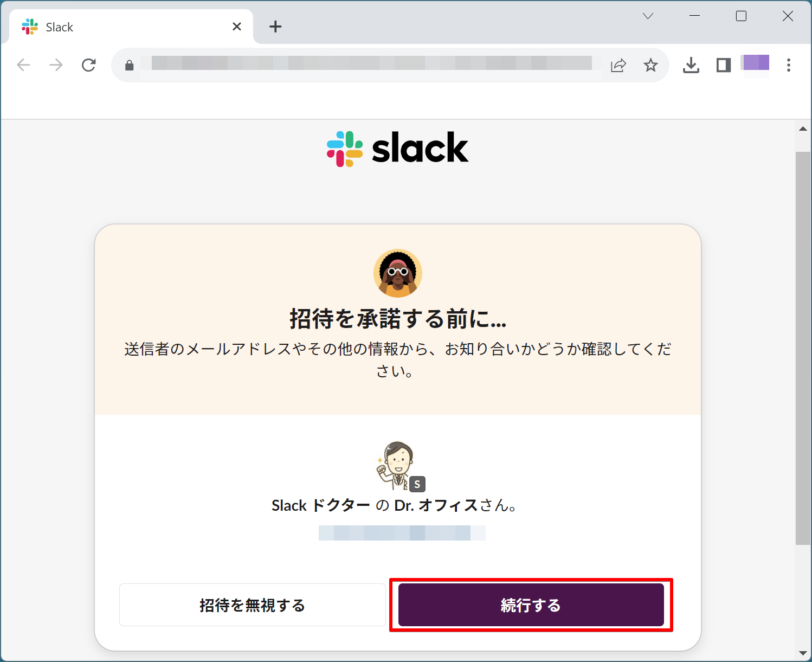
次の画面で、招待メールの送信者を確認しましょう。間違いなければ、「続行する」をクリックして進みます。
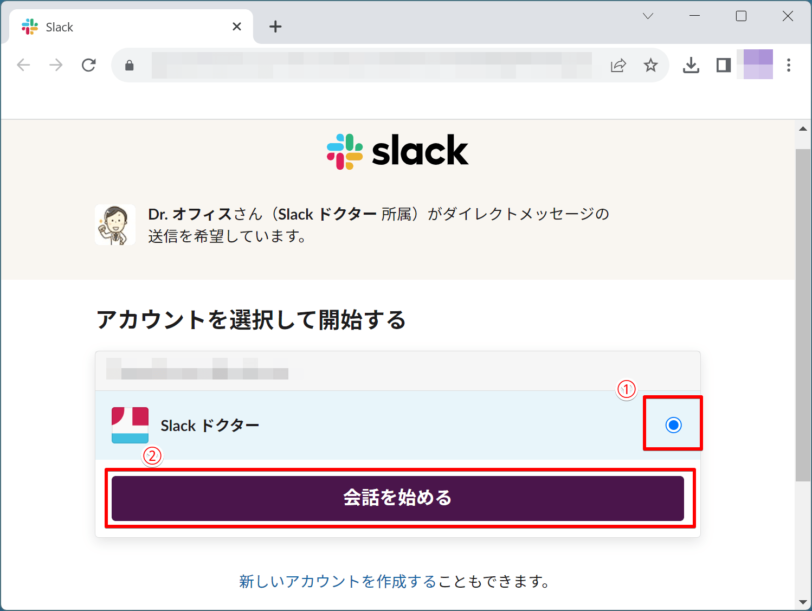
- 相手のワークスペース名を確認して選択する
- 「会話を始める」をクリックして進む
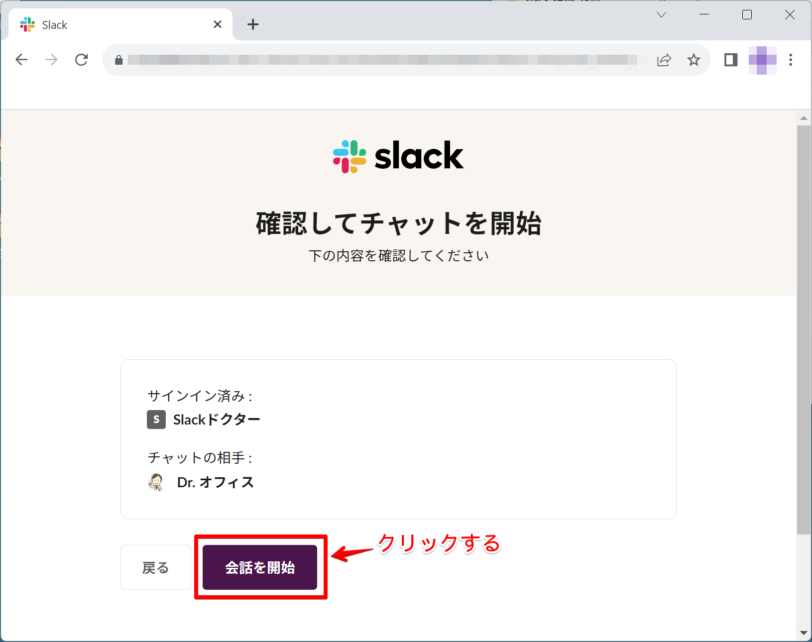
ここで再度、DMを交わす相手のワークスペースとユーザー名を確認して、「会話を開始」をクリックしましょう。
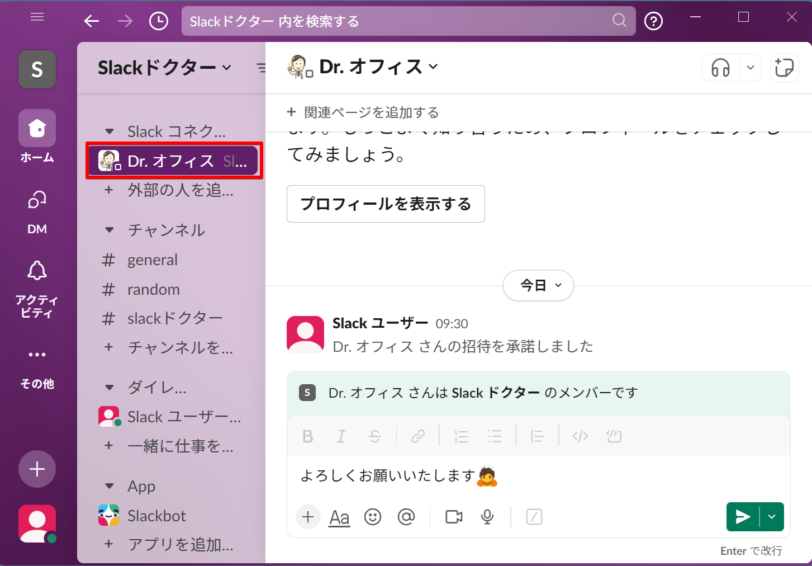
お互いのワークスペースに、SlackコネクトにDMが使える相手の名前が表示され、メッセージを送れる状態になっています。
 Dr.オフィス
Dr.オフィスSlackコネクトのDMは、取引先と互いの担当者同士で連絡を取り合う場合などに使えるね!
Slackコネクトでチャンネルを共有する
Slackコネクトでは、DMだけでなく、外部のユーザーとSlackでチャンネルを共有することもできます。ここではチャンネルに外部の人を招待する方法について解説します。
 Dr.オフィス
Dr.オフィスSlackコネクトのチャンネル共有は、双方がSlackの「有料プラン」を使っている場合に利用できるよ!
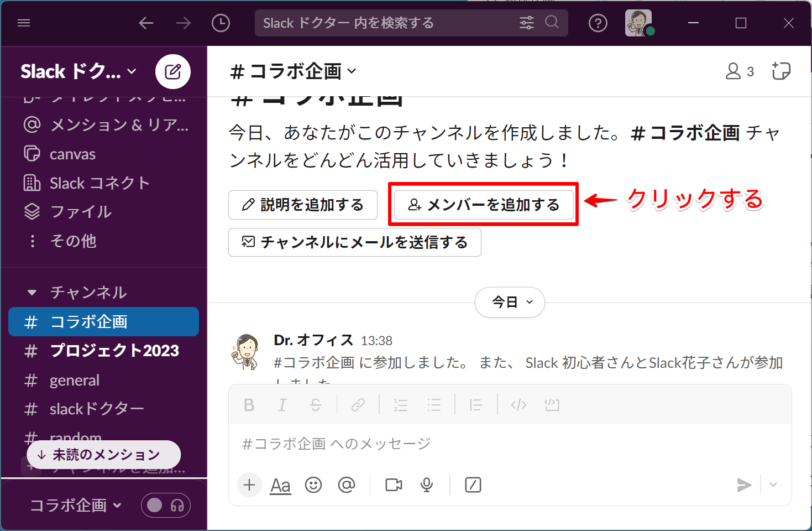
まずチャンネルを選択し、画面上部の「メンバーを追加する」をクリックします。

次の画面で、外部のユーザーへチャンネルへの招待メールを送信しましょう。
- 招待する相手のメールアドレスを入力
- 「追加」をクリックして送信する
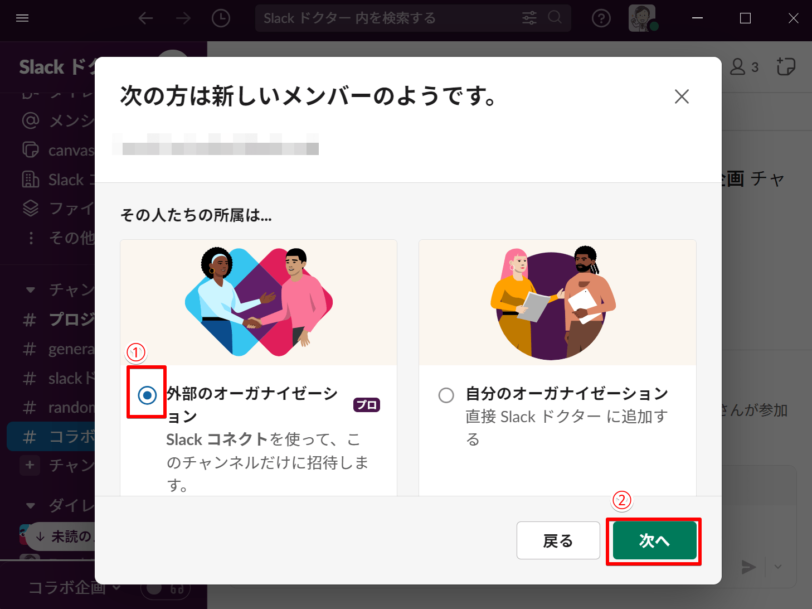
次にメンバーの種類を選択します。
- 「外部のオーガナイゼーション」を選択
- 「次へ」をクリックする
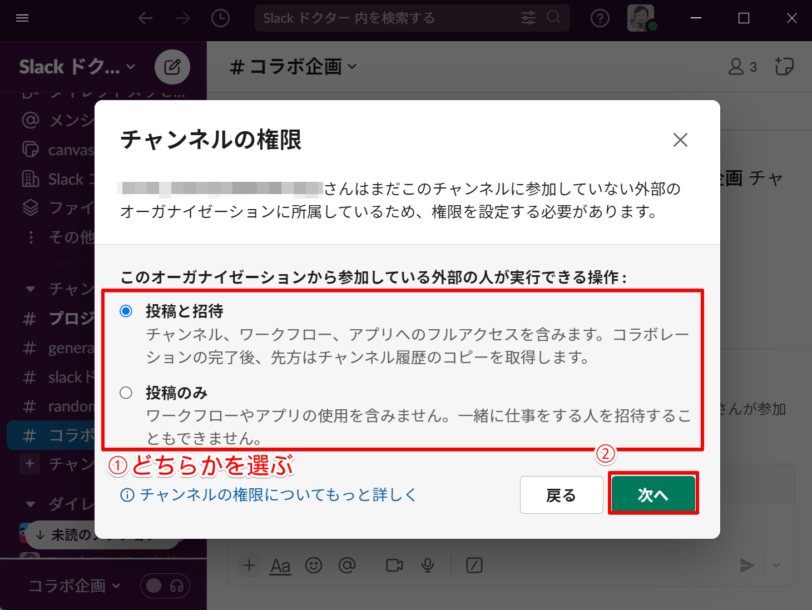
ここでは招待する外部ユーザーの権限を設定します。
- 「投稿と招待」または「投稿のみ」のどちらかを選択する
- 「次へ」をクリックして進む
外部のメンバーに「投稿と招待」の権限を許可すると、その人から更に他のメンバーを招待してもらうことも可能になります。
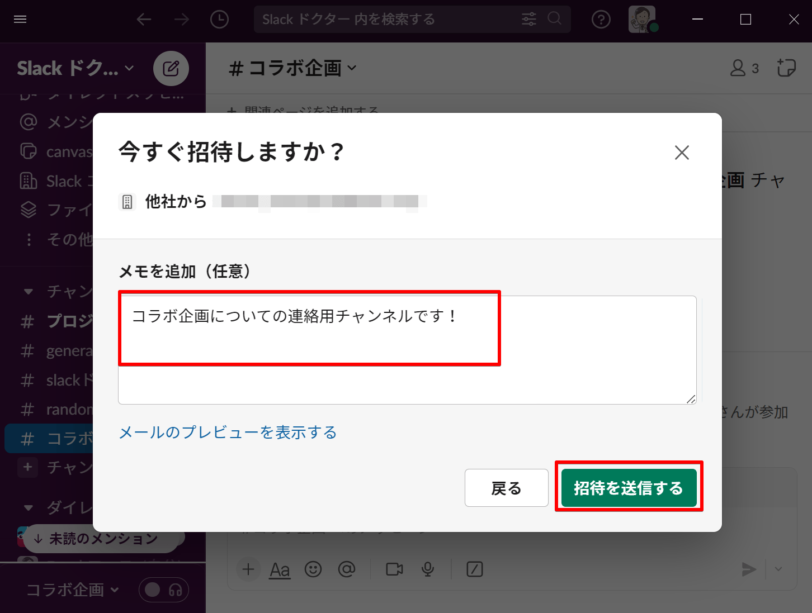
最後に招待の送信を実行します。任意でメッセージを付けることもできますよ。
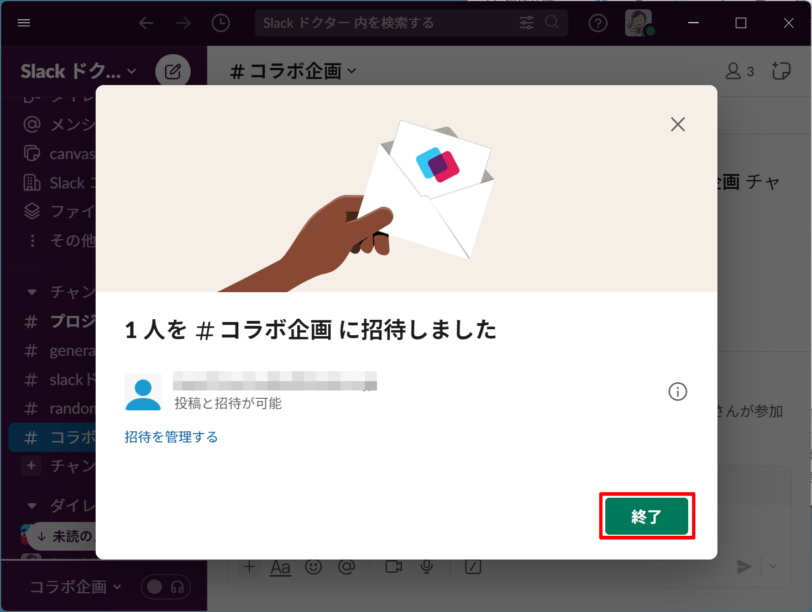
これで外部ユーザーをチャンネルへ招待するメールが送信されました。確認して「終了」しましょう。
 Dr.オフィス
Dr.オフィス招待を受けた人がチャンネルに参加する方法は、DMの場合と同じだよ!
Slackにゲストアカウントを使って外部ユーザーを招待する
ゲストアカウントは、Slackを導入していない外部の人を、自分のワークスペースに招待して連携したい場合などに使える方法です。
Slackにゲストを招待する方法
Slackにゲストを招待する手順は、通常のメンバー招待と同じです。メンバーの種類を「ゲスト」に設定しましょう。
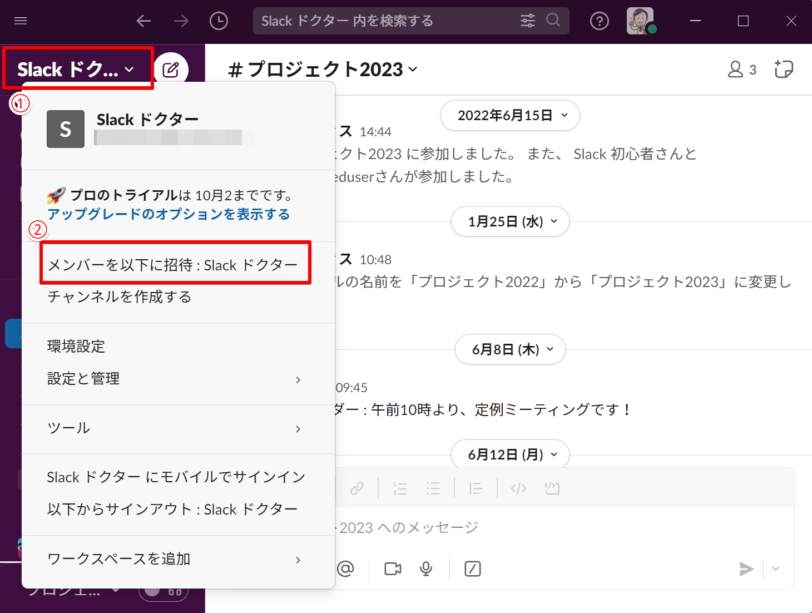
- サイドメニューの上部にあるワークスペース名をクリック
- 「メンバーを以下に招待」を選択する
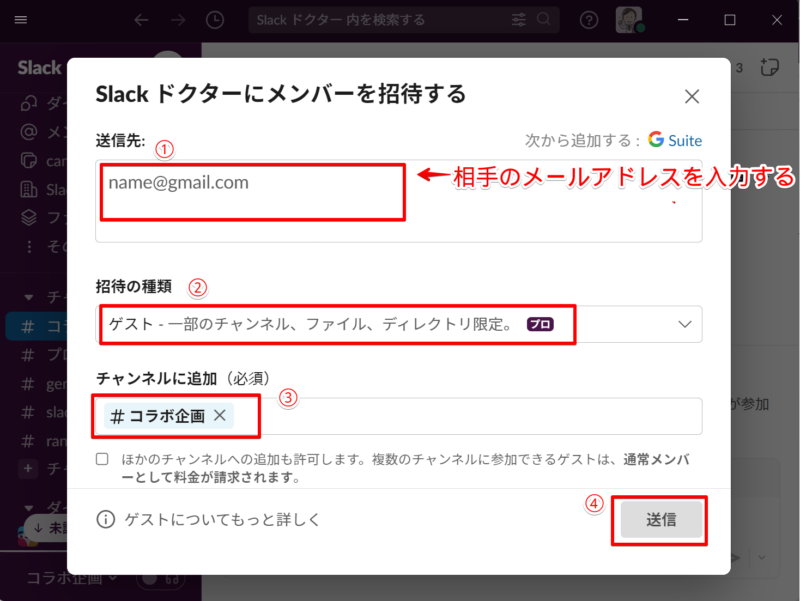
- 招待する相手のメールアドレスを入力
- 招待の種類で「ゲスト」を選択する
- 招待するチャンネル名を入力
- 招待メールを送信する
招待を承諾して参加する手順は、Slackコネクトと同じように、招待メールのリンクをクリックして、後は画面に従い操作してください。
ゲストの種類と料金
ゲストアカウントは、有料プランを利用しているワークスペースで使用可能で、ゲストの種類によって、アクセスできるチャンネル数や料金に違いがあります。
マルチチャンネルゲスト
ワークスペースのメンバーから招待されたチャンネルに、チャンネル数の制限なく参加することが可能で、通常のメンバー料金が発生します。
シングルチャンネルゲスト
ワークスペースの有料メンバー1人につき、無料で利用できるゲストを5人まで招待することができます。
ゲストは無料で利用できますが、アクセスできるチャンネルは1つに限られます。
 Dr.オフィス
Dr.オフィス互いにSlackの有料プランを利用している場合は、ゲストアカウントでなく、Slackコネクトで繋がるのがおススメだよ!
Slackに外部のユーザーを招待する、に関するQ&A
- Slackコネクトでチャンネル共有に上限はありますか?
-
Slackコネクトでは1つのチャンネルにつき、最大250社との共有が可能です。
- ゲストを無料のシングルチャンネルゲストとして招待するには、どうしたらよいですか?
-
チャンネルへのゲスト招待の画面で、招待するチャンネルを1つだけ選択すると、シングルチャンネルゲストとして招待されます。
複数のチャンネルを選択した場合はマルチチャンネルゲストとして、料金が請求されるので注意してください。
Slackで外部のユーザーと繋がって連携しよう!
今回は、Slackコネクトやゲストアカウントで、外部のユーザーを招待して参加してもらう方法について解説しました。
招待する外部ユーザーとの関係性や、取引や提携の期間などに応じて適切な方法を選択し、自社のSlack・チャンネルに招待して活用すると良いでしょう。
それではポイントをおさらいしましょう。
- 1人の外部ユーザーと会話をするには、SlackコネクトでDMに招待する
- 有料版では、Slackコネクトで他社とチャンネルを共有できる
- ゲストアカウントでSlackに招待すると、通常のメンバーと同じ料金が発生することがある
同じ社内の人たちだけでなく、外部の取引先やパートナーと一緒に仕事を進めるにあたっては、スムーズなコミュニケーションがより大切になってきます。
Slackで効率良く情報共有して、気持ちの良い取引ができるように役立てましょう!
Slackのワークスペースへ新規メンバーを追加する方法については、<<Slackへメンバーを招待する方法!>>で詳しく解説しています。そちらも合わせて参考にしてみてくださいね。













